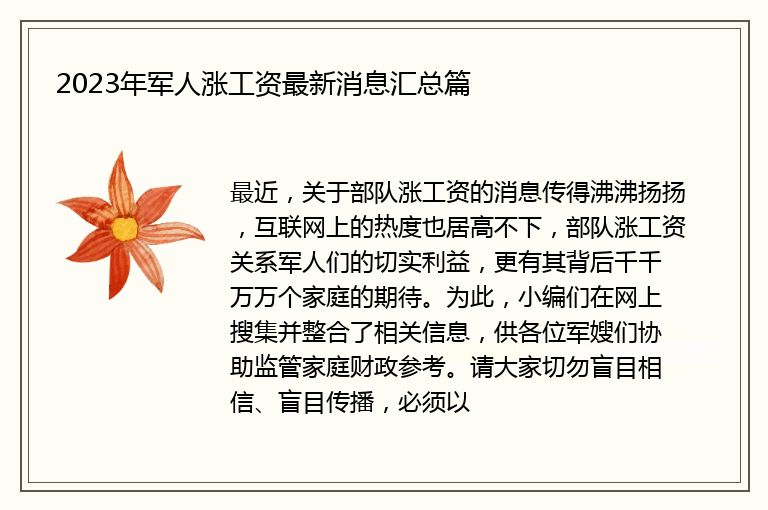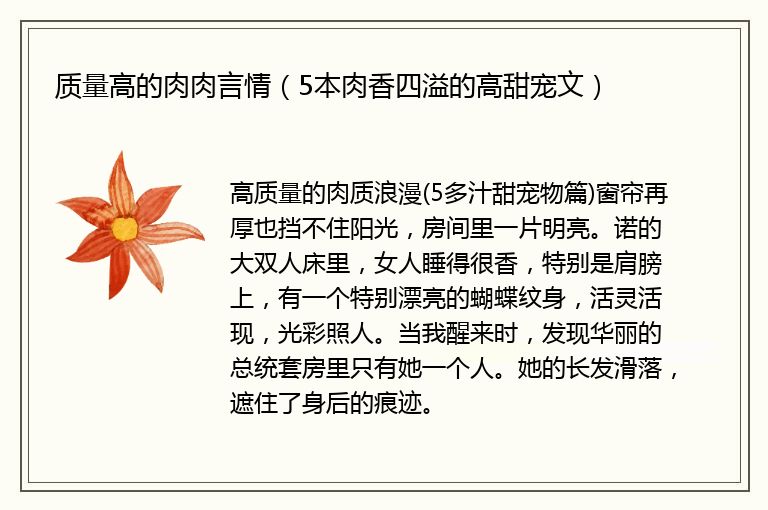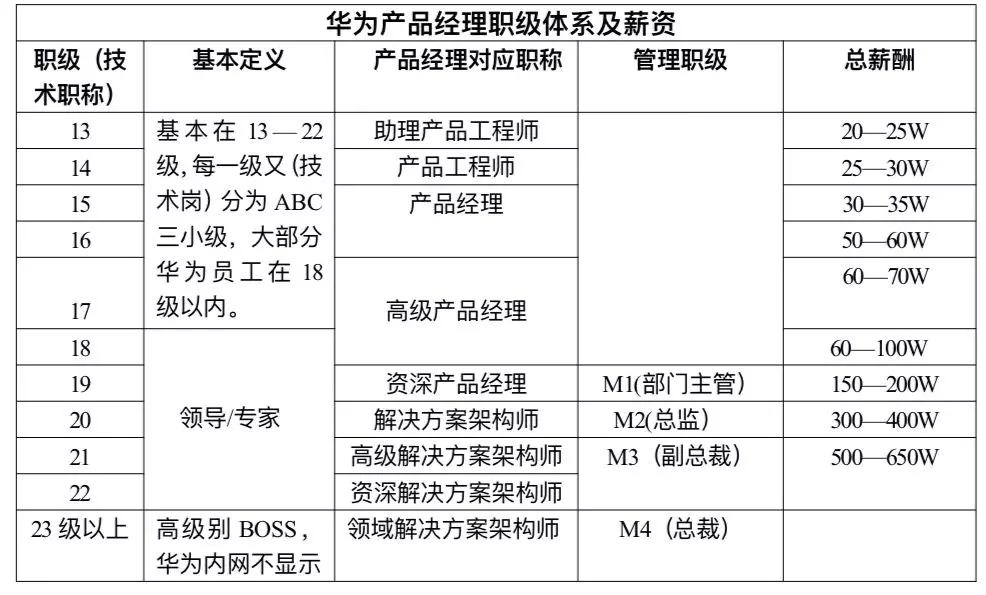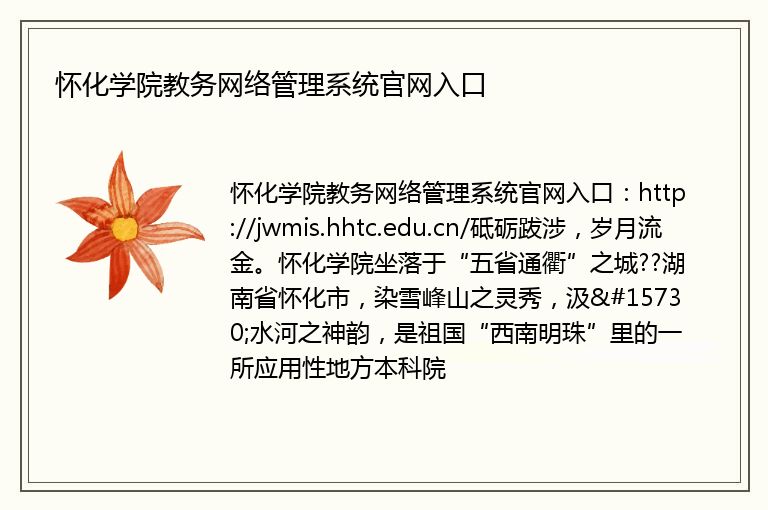使用Excel制表的时候经常会使用斜杠将A1格划分一下,注明行列头表,这条斜线是怎么设置的呢?制作斜线表头有两种方式,一种只适应于只要一根斜线的表头,一种可以应用于两根斜线以上的表头 。请看下文了解Excel表格中画斜线打字的方法 。文章插图文章插图
Office办公软件下载地址
操作步骤:
1、如
使用Excel制表的时候经常会使用斜杠将A1格划分一下,注明行列头表,这条斜线是怎么设置的呢?制作斜线表头有两种方式,一种只适应于只要一根斜线的表头,一种可以应用于两根斜线以上的表头 。请看下文了解Excel表格中画斜线打字的方法 。
文章插图
文章插图

操作步骤:
1、如下图,在省份和日期中间需要一条斜线 。
文章插图
2、如上图可知,四个单元格没有合并,我们要给单元格B1和C2各画一条斜线 。首先,选中B1,右键,在下拉菜单中选择【设置单元格格式】 。
文章插图
3、在弹出菜单中选【边框】选项卡,按照下图进行格式选择,单击确定 。
文章插图
4、此时看到B1有了一条斜线 。
文章插图
5、下面给C2添加斜线,方法同上 。结果如下图 。
文章插图
6、下面多条斜线的制作方法 。如图,我将上表进行了修改,添加了一个序号列 。
文章插图
7、如图,先选中B1,B2,C1,C2,D1,D2,E1,E2这几个单元格,并合并之 。
文章插图
8、合并后如图 。
文章插图
9、如图,选中【插入】→【形状】→【直线】图标按钮 。
文章插图
10、接着在刚才合并的大单元格内画两条线 。结果如下图 。
文章插图
11、此时,我们需要对斜线表头添加内容 。通过插入文本框,并在其中输入文字 。如下图所示 。
文章插图
12、另外两个表头内容也用同样方式加进去 。此时,制作完毕 。结果如图 。
文章插图
END
注意事项:在插入文本框的时候,可能会遇到文本框的框框一直都存在 。此时我们选中这个文本框,选择【设置形状格式】,在【填充】中选择【无填充】,【线条颜色】选择【无颜色】 。这样就能达到你我们要的效果了 。
【教你如何在Excel表格中画斜线打字】以上便是Excel表格中画斜线打字的方法,为了保证Excel文档的顺畅阅读,最多加入两根斜线即可划分三个头表 。如果需要应用多个数据表,请用户另建Excel文档 。
如何泡发干海参
预防疫情标语简短
辞职书怎么写 如何写辞职信
如何去与生活中的其他人相处?
家里频繁跳闸如何解决
如何添加本地打印机与共享网络上的打印机
如何用微波炉加热包子 微波炉加热包子的方法
夏季如何防止冰箱有异味?如何给冰箱除异味?
隐藏的文件怎么显示 隐藏的文件如何显示
夏季如何健康使用空调扇?空调扇健康使用指南!
本文由本地通发布,如若转载,请注明出处:http://shanghai.bdtong.com.cn/bk/102881.html